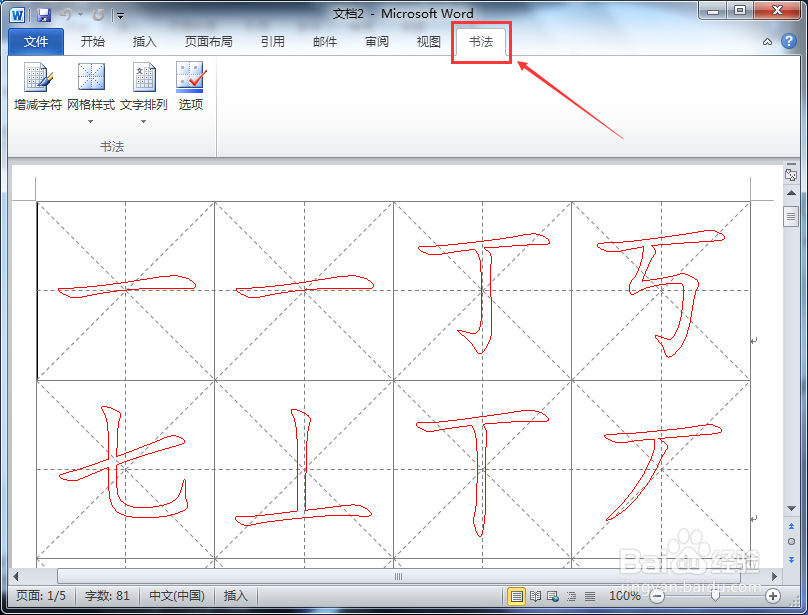1、首先,打开一个空白Word,点击左上角的【文件】。
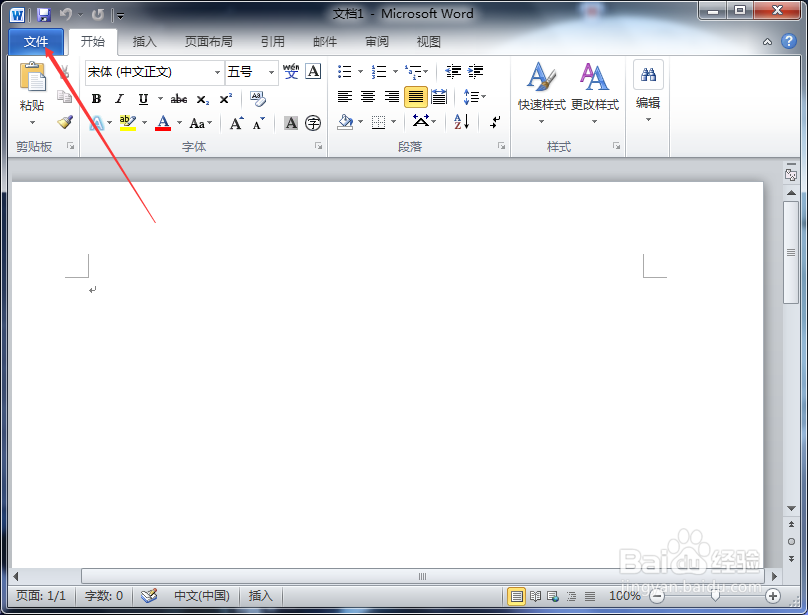
2、然后再点击左边的【新建】,再点击【书法字帖】。
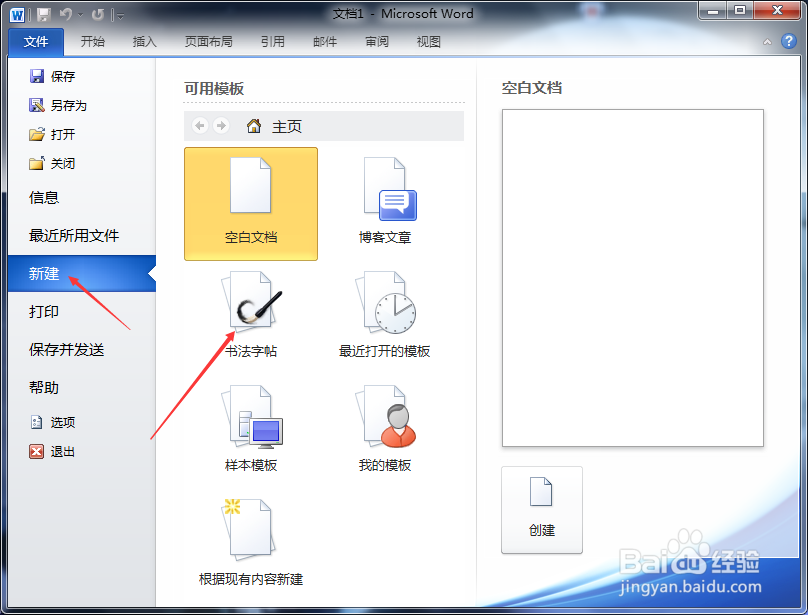
3、然后再点击右下角的【创建】。
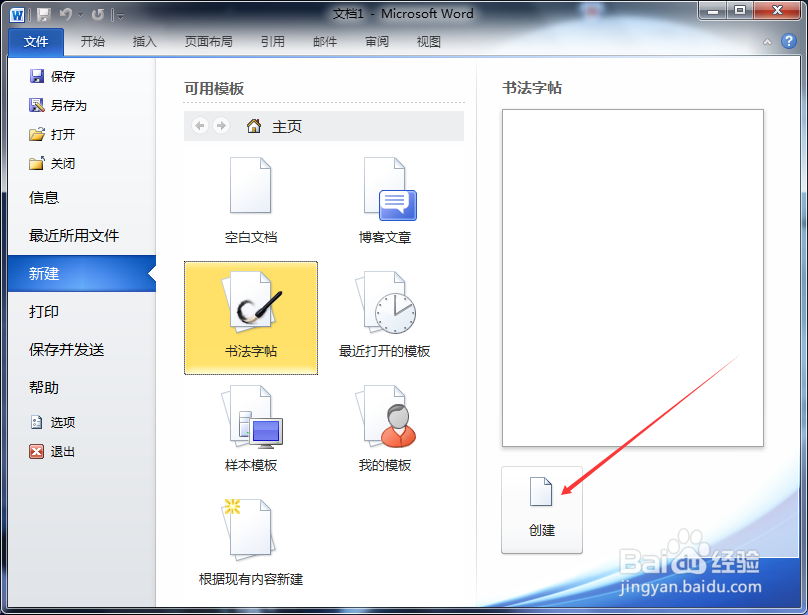
4、然后就会直接跳出字体窗口了,可以选择自己想要的字体哦,里面有书法字体和系统字体,小编这里选择楷体,排列顺序随意选择。
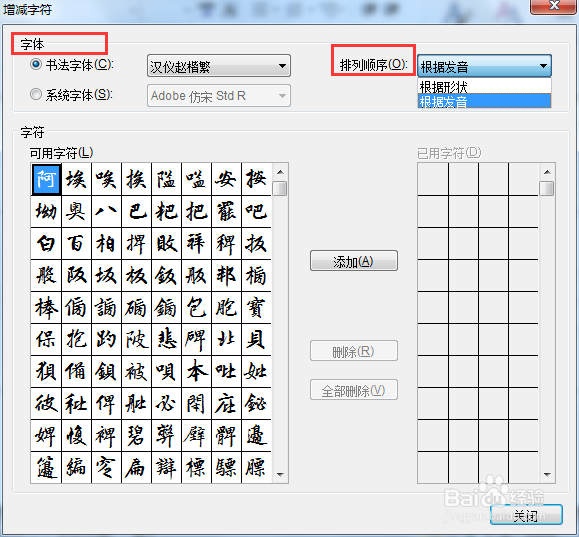
5、然后可以试一下将一个字体选中添加到右边的字帖里。
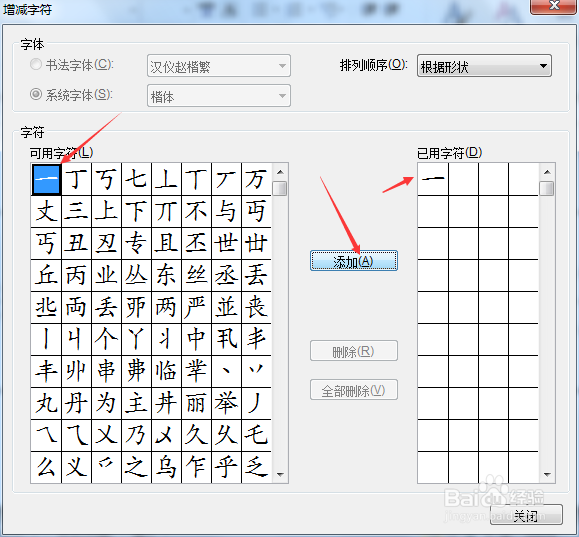
6、如果想要多选字体的话,只需要按住Ctrl键,再用鼠标拖拉就能选中很多了。最后点击【关闭】即可。
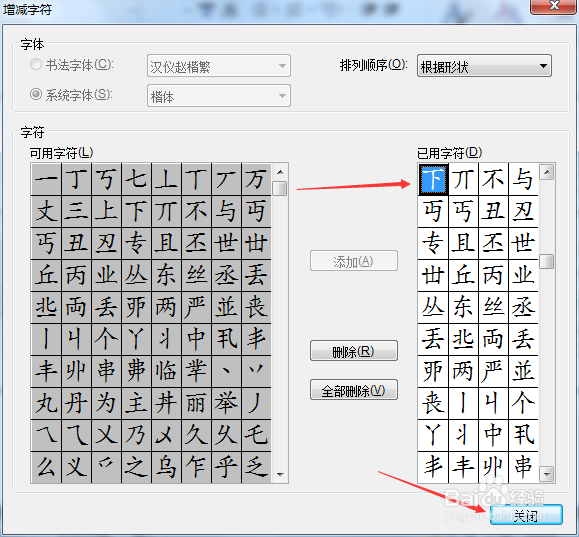
7、然后就会返回到Word里面,可以在工具栏的【书法】里面设置别的样式字体什么的。一个字帖就形成喽。